
Innehållsförteckning:
- Författare John Day [email protected].
- Public 2024-01-30 12:36.
- Senast ändrad 2025-01-23 15:10.


Tinkercad -projekt »
För ungefär tre år sedan fick brorsönerna sitt första husdjur, en hamster som heter Nugget. Nyfikenhet om Nuggets träningsrutin startade ett projekt som länge har varat Nugget (RIP). Denna instruktionsbok beskriver en funktionell övningshastighetsmätare för träningshjul. Hamster Wheel Tachometer (HWT) visar hamsterns högsta hastighet (RPM) och det totala antalet varv. Nuggets mänskliga familj ville ha något enkelt att installera och använda, men ville inte ha mer skärmtid för barnen. Med tanke på gnagarnas sega sätt att interagera med världen trodde jag att fristående batterikraft skulle vara bra. HWT körs i cirka 10 dagar mot en avgift. Den kan registrera upp till 120 varv / minut beroende på hjuldiametern.
Steg 1: Dellista

Adafruit #2771 Feather 32u4 Basic Proto (med extra ledningar- se steg 4: Montera elektronik)
Adafruit #3130 0.54 Quad Alfanumerisk FeatherWing Display - Röd
Adafruit #2886 Header Kit for Feather-12-pin och 16-pin Female Header Set
Adafruit #805 Breadboard-vänlig SPDT-skjutbrytare
Adafruit #3898 litiumjonpolymerbatteri perfekt för fjädrar - 3,7V 400mAh
Vishay TSS4038 IR-sensormodul 2,5-5,5v 38kHz
Vishay TSAL4400 Infraröd emitter T-1 pkg
Motstånd, 470, 1/4w
Brytare, tryckknapp, SPST, momentan på, 0,25 panelmontering (Jameco P/N 26623 eller motsvarande)
(4) 2,5 mm nylon maskinskruvar med muttrar (eller 4-40 maskinskruv - se steg 6: Montera HWT)
Hamster Wheel Varvräknare kapsling - 3D -tryckt. (Offentlig TinkerCad -fil)
Hamster Wheel Tachometer bezel - 3D -tryckt. (Public TinkerCad -fil)
Hamster Wheel Tachometer Sensor -hus - 3D -tryckt. (Public TinkerCad -fil)
Visa kontrastfilter. Det finns tre alternativ:
- (54 mm x 34 mm x 3,1 mm) 1/8 "Transparent Grårökt Polykarbonat (östra plast eller motsvarande).
- Inget kontrastfilter
- 3D -skriv ut ett filter med tunn genomskinlig PLA och denna Public TinkerCad -fil.
Mörk materia: lite stick-on reflekterande material. Jag använde stick-on svart filt från en hantverksbutik. Creatology Peel and Stick Svart polyesterfilt eller motsvarande. Se även steg 7: Kalibrering - anteckningar om mörkt område.
Obs: Av rimliga skäl kan du byta ut delar. Jag tenderar att stödja Adafruit på grund av deras kvalitet och stöd från tillverkargemenskapen. Åh och jag älskar guldblinkade lödkuddar.
Steg 2: Teori om drift
HWT använder infrarött ljus (IR) för att räkna varv på ett roterande träningshjul. De flesta plasthjul reflekterar IR -ljus ganska bra, för bra. Även plasthjul som är genomskinliga i synligt ljus kan reflektera tillräckligt med IR för att utlösa IR -sensorer. Användaren skapar ett mörkt område på hjulet med hjälp av svart påklistrad filt (se Steg 7: Kalibrering - Anteckningar om det mörka området). När en reflekterande till mörk övergång detekteras av HWT, räknas ett varv.
HWT använder en Vishay IR -sensormodul och IR LED -sändare. I en typisk applikation används Vishay TSS4038 IR -sensormodul för närvarodetektering - är något där (reflekterande IR) eller något är inte där. Det är inte precis vad HWT gör här. Träningshjulet i plast finns alltid där. Vi lurar sensorn genom att lägga till ett mörkt IR -område för att få hjulet att "försvinna" i IR -ljus. Dessutom använder HWT Vishay TSS4038 IR -sensormodulens design för att ge ett arbetsavstånd med varierande intervall. Steg 3: Kodsektion och kodlista har mer information. Den grundläggande förutsättningen beskrivs i Application Note Vishays TSSP4056 -sensor för snabb närhetsavkänning.
Adafruit Feather har en Atmel MEGA32U4 mikrokontroller och ett genomgående prototypområde.
Lödd i prototypområdet är en Vishay TSAL4400 IR LED som skapar utbrott av 38 kHz IR -signaler (under kontroll av 32U4 mikrokontroller).
En lödning i prototypområdet är också en Vishay TSS4038 IR -sensormodul för reflekterande sensor, ljusbarriär och applikationer för snabb närhet.
Denna IR -sensormodul producerar en signal om en burst på 38 kHz IR -ljus tas emot under en viss tid.
32U4 mikrokontroller genererar en 38 kHz burst varje 32 ms. 32mS -hastigheten bestämmer det maximala varvtalet för träningshjulet som kan mätas. 32U4 övervakar också IR -sensormodulen. Med tillräcklig IR -reflektion från hamsterhjulet bör varje skur få IR -sensormodulen att reagera. Ett mörkt område av hjulet ger inget IR -gensvar som 32U4 noterar. När hamsterhjulet har rört sig så att det finns tillräcklig IR -reflektion noterar 32U4 -koden förändringen och summerar detta som ett varv på hjulet (ljus till mörk övergång = 1 varv).
Ungefär varje minut kontrollerar 32U4 om varv i den sista minuten har överskridit det tidigare högsta varvtalet och uppdaterar detta "personbästa" -poäng om det behövs. Antalet varvtal i den sista minuten läggs också till det totala antalet varv.
En tryckknapp används för att visa antalet varv (se Steg 9: Normalt läge) och används för att kalibrera HWT (se Steg 7: Kalibreringslägesavsnitt).
En ON-OFF-skjutreglage styr strömmen till HWT och har en roll i kalibreringen (se steg 7: Kalibreringsavsnitt).
Om träningshjulets diameter är känd beräknas den totala distansen som (Diameter * Totala hjulvarv * *).
Steg 3: Kod
Jag antar att användaren kan sin väg runt Arduino IDE och Adafruit Feather 32U4 -kortet. Jag använde standard Arduino IDE (1.8.13) med RocketScream Low Power Library. Jag försökte kommentera koden kraftigt och kanske korrekt.
Jag har inte dokumenterat finesser och interaktioner mellan Arduino IDE och Adafruit Feather 32U4 -systemet. Till exempel hanterar 32U4 USB -kommunikationen med Arduino -lastaren. Att få värddatorn att köra Arduino IDE för att hitta Feather 32U4 USB -anslutningen kan vara besvärligt. Det finns onlineforumtrådar som beskriver problem och korrigeringar.
Speciellt för RocketScream Low Power -biblioteket störs Feather 32U4 USB -funktioner. För att ladda ner koden från Arduino IDE till 32U4 kan användaren behöva trycka på Feather 32U4 -återställningsknappen tills IDE hittar en USB -seriell port. Detta är så mycket lättare att göra innan du monterar HWT.
Steg 4: Montera elektronik




-
Montera Adafruit #2771
- Om det lägsta effektuttaget önskas, skär av spåret mellan R7 och den röda lysdioden. Detta inaktiverar fjäderlampan.
- Installera Adafruit #2886 Header Kit på #2771 Feather enligt deras handledning. Observera att det finns flera alternativ för rubrikstilar. HWT 3D -tryckt hölje är dimensionerad för denna rubrik.
-
Installera de optiska komponenterna på fjädern #2771. Se bilderna och schemat.
- Vishay TSS4038 IR -sensormodul
- Vishay TSAL4400 Infraröd sändare
- Motstånd, 470, 1/4w
- Hamster Wheel Tachometer Sensor hölje - 3D -tryckt. (Offentlig TinkerCad -fil)
- Löd displayens tryckknappsbrytare till Feather 32U4 kretskort (PCBA) enligt schemat.
- Montera Adafruit #3130 0,54 "Quad Alfanumerisk FeatherWing -skärm enligt deras handledning.
-
Montera strömbrytaren / batteriet enligt bilderna och schemat. Obs! Strömställarna nära omkopplaren måste vara lödfria för att omkopplaren ska passa ordentligt i HWT -höljet.
- Adafruit #3898 LiPo -batteri.
- Adafruit #805 SPDT Slide Switch.
- Anslutningstråd.
Obs: Koppla gärna som du vill. Detta är precis hur jag monterade HWT för denna instruerbara. Andra prototyper hade trådar placerade något annorlunda. Så länge din ledning överensstämmer med schemat och Vishay -sensorn och LED -höljet sticker ut botten på HWT -höljet är du bra.
Steg 5: 3D-tryckta delar


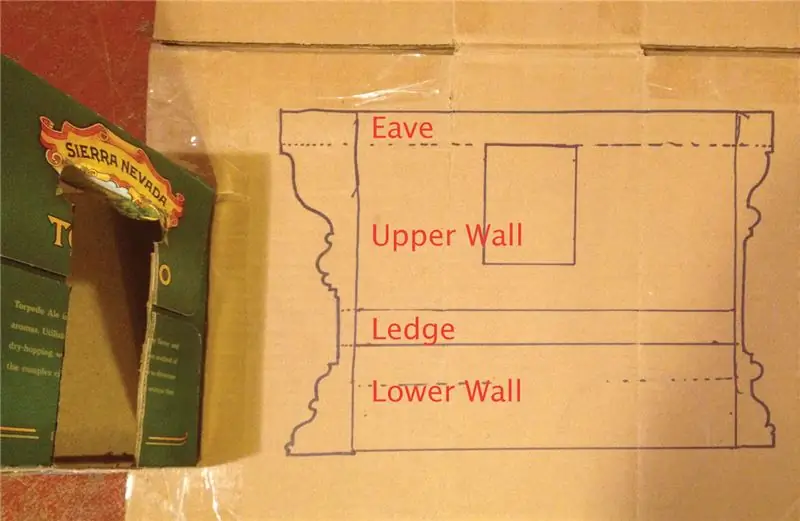
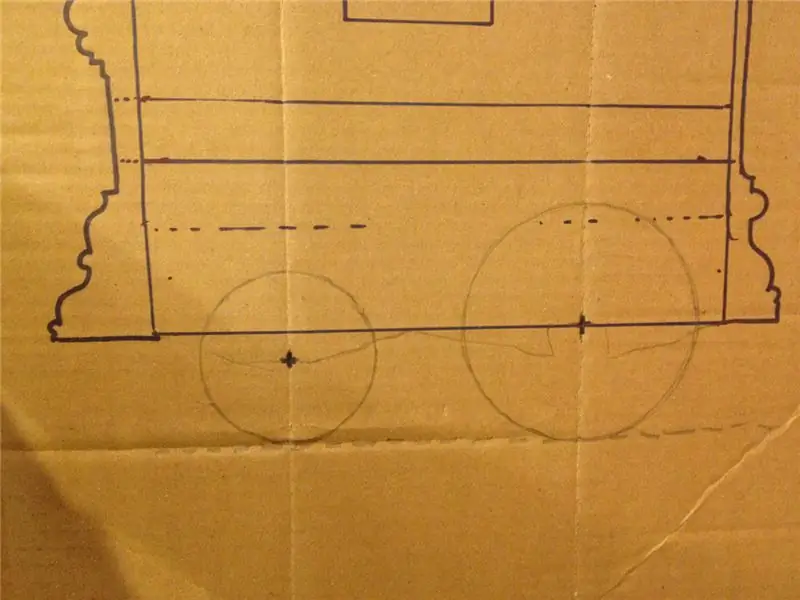
HWT -höljet består av tre 3D -tryckta bitar:
- Hamster Wheel Tachometer enclosure - (Public TinkerCad file)
- Hamster Wheel Tachometer bezel - (Public TinkerCad file)
- Hamster Wheel Tachometer Sensor -hus - (Public TinkerCad -fil)
HWT -höljet, HWT -displayramen och HWT -sensorhuset skapades i Tinkercad och är offentliga filer. En person kan ladda ner kopior och ändra efter önskemål. Jag är säker på att designen kan optimeras. Dessa skrivs ut på en MakerGear M2 med Simplify3D -kontroll. Adafruit har en handledning för ett 3D -tryckt fodral för Adafruit Feather. Jag tyckte att dessa 3D -skrivarinställningar var en bra utgångspunkt för min M2 MakerGear -skrivare.
Om det behövs kan ett displaykontrastfilter 3D -skrivas ut med tunn genomskinlig PLA och denna Public TinkerCad -fil.
Steg 6: Montera HWT
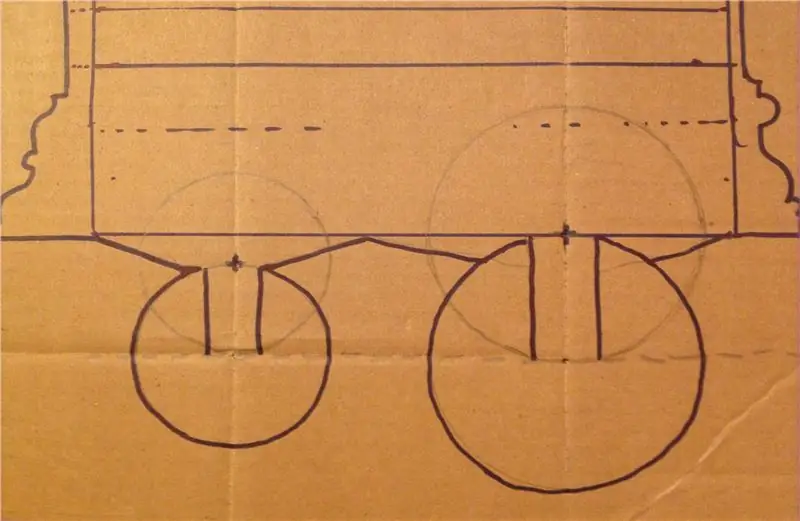

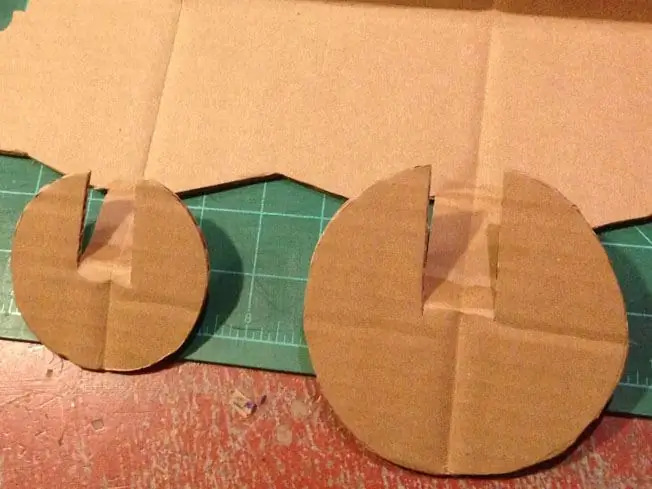

- Anslut batteri-/omkopplarenheten till Feather #2771 PCBA. Det är mycket lättare att göra detta nu än när fjädern #2771 är bultad i HWT -höljet.
- Sätt skjutreglaget på plats i HWT -höljet.
- Dra ledningarna ur vägen när du placerar Feather PCBA i höljet.
- Sensorhuset ska sticka ut på baksidan av HWT -höljet.
- 2,5 mm -muttrarna är svåra att fästa på 2,5 mm -skruvarna. Du kanske vill använda 4-40 maskinskruvar enligt beskrivningen i Adafruit-handledningen.
- Tryck in PCBA #3130 i PCBA i fjädern #2771. Se efter böjda eller felriktade stift.
- Fäst omkopplaren i bildskärmsramen.
- Fäst bildskärmsramen i HWT -höljet.
Steg 7: Kalibrering
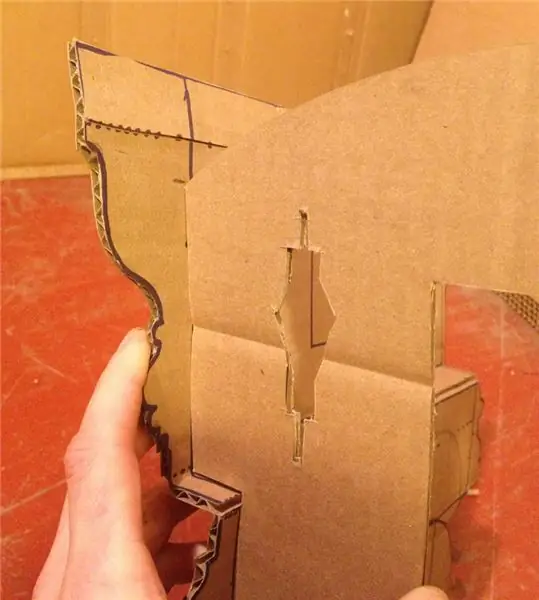
I kalibreringsläge visar displayen kontinuerligt utsignalen från IR -sensorn. Kalibrering hjälper till att verifiera:
- Hamsterhjulet reflekterar tillräckligt med IR -ljus.
- Det mörka området absorberar IR -ljus.
- Avståndsinställningarna är korrekta för avståndet till träningsratten.
-
Så här går du in i kalibreringsläget:
- Stäng av HWT med strömbrytaren.
- Håll ned displayknappen.
- Slå på HWT med strömbrytaren.
- HWT går in i kalibreringsläget och visar CAL.
- Släpp knappen Display. HWT visar nu en bokstav som representerar områdesinställningen (L, M eller S) och sensoravläsningen. Observera att sensoravläsningen inte är det faktiska avståndet från hjulet till HWT. Det är ett mått på reflektionens kvalitet.
-
Så här kontrollerar du IR -reflektioner på hjul:
Med tillräcklig reflektion bör sensorns display visa cirka 28. Om hjulet är för långt bort från HWT finns det otillräcklig reflektion och sensordisplayen blir tom. Flytta i så fall hjulet närmare HWT. Vrid hjulet; avläsningarna kommer att fluktuera när hjulet svänger. Ett intervall på 22 till 29 är normalt. Sensoravläsningen ska inte vara tom. Områdebokstaven (L, M eller S) visas alltid.
-
Så här kontrollerar du svaret på det mörka området:
Ett område som absorberar IR (mörkt område) gör att sensoravläsningen blir tom. Vrid hjulet så att det mörka området presenteras för HWT. Displayen ska bli tom vilket betyder att den inte reflekteras. Om siffror visas är det mörka området för nära HWT ELLER det mörka materialet som används absorberar inte tillräckligt med IR -ljus.
Anteckningar om det mörka området
Allt som absorberar IR -ljus fungerar, t.ex. platt svart färg eller platt svart tejp. En platt eller matt finish är viktigt! Ett glänsande svart material kan vara mycket reflekterande i IR -ljus. Det mörka området kan vara på omkretsen eller den plana sidan av träningshjulet. Vilket du väljer beror på var du monterar HWT.
Det mörka området måste vara av tillräcklig storlek för att IR -sensorn bara ska se det mörka området, inte närliggande reflekterande plast. IR -sändaren projicerar en kon av IR -ljus. Konstorleken är proportionell mot avståndet mellan HWT och hjulet. Ett en-till-ett-förhållande fungerar. Om HWT är 3 tum från hjulet, bör det mörka området vara 2-3 tum över. Ursäkta de kejserliga enheterna.
Bilden visar TSAL4400 IR -lysdioden som lyser upp ett mål från 3 tum bort. Bilden är tagen med en NOIR Raspberry Pi -kamera.
Tips för materialval: När jag hade monterat en HWT använde jag den som en IR -reflektansmätare (det är vad det är). Under utvecklingen tog jag HWT till djuraffärer, järnaffärer och tygaffärer. Många objekt "testades". Jag undersökte träningshjul i plast, de mörka materialen och effekterna på avståndet från materialen. Genom att göra detta fick jag en känsla av prestanda och begränsningar för HWT. Detta gjorde att jag kunde hitta plasthjulet korrekt i buren och valde rätt inställningsområde i kalibreringsläge. Ja, mer än en gång var jag tvungen att förklara vad jag gjorde för att förbrylla butikspersonalen.
-
Så här ändrar du intervall:
-
I kalibreringsläget är det första displaytecknet intervallinställningen (L, M, S):
- (L) ong intervall = 1,5 till 5"
- (M) ediumintervall = 1,3 till 3,5"
- (S) hortintervall = 0,5 till 2 "(stort S ser ut som ett tal 5)
Obs! Dessa intervall beror på målmaterial och är mycket ungefärliga.
- För att ändra intervallet, tryck på Display -knappen. Det första displaytecknet ändras för att visa det nya intervallet.
- För att behålla det nya intervallet, tryck och håll inne Display -knappen i 4 sekunder. Displayen visar Savd i två sekunder när åtgärden är klar.
Obs: HWT kommer ihåg räckviddsinställningarna efter återställning och även om batteriet tar slut.
-
- Framgång? Om träningshjulet reflekterar (displayen är cirka 28) och det mörka området absorberar (displayfält) är du klar. Slå på HWT för att återgå till normalt läge (se steg 9: Normalt läge). Annars kan du ändra avståndet mellan HWT och hjul eller ändra HWT -intervallet tills du lyckas.
Obs! När HWT är installerat på buren och kalibreringen av HWT är relaterade. Du kanske inte kan placera hjulet där du vill i buren eftersom buren inte ligger inom HWT: s område. Hjulmaterialet och det mörka området (svart filt) du har valt blir också en faktor.
Steg 8: Installation på bur
- Kalibrera HWT och använd kalibreringsprocessen för att informera var du ska placera träningshjulet och var HWT är installerat på buren.
- HWT kan knytas till sidan av buren med hjälp av HWT -fodralets monteringshål. Jag använde plastbelagda trådbrödband. Trådband fungerar också.
- Med HWT installerat och träningshjulet placerat kontrollerar du att träningshjulet reflekterar IR -ljus och att det mörka området absorberar IR.
-
Om det behövs ändras intervallet i avsnittet Kalibrering. En rad avstånd kan väljas av användaren i HWT. Det finns tre överlappande områden:
- (L) ong intervall = 1,5 till 5"
- (M) ediumintervall = 1,3 till 3,5"
- (S) hortintervall = 0,5 till 2"
- HWT -sensorhuset (IR -sändare/sensor) får inte skymmas av burstråden. Du kan behöva sprida borrtråden något för att enheten ska sticka genom borrtrådarna.
- Kontrollera att HWT registrerar träningshjulets varv korrekt (se steg 9: Normalt driftläge).
Steg 9: Normalt driftläge
- I normalt läge räknar HWT varvtalet på träningshjulet.
- För att gå in i normalt läge, slå på HWT med strömbrytaren.
-
Displayen visar nu41 i en sekund och visar sedan inställningen för en sekund.
- Ra = L lång räckvidd
- Ra = M medelområde
- Ra = S kort räckvidd (stort S ser ut som ett tal 5)
- Under normal drift kommer ett enda display -LED -segment att blinka mycket kort varje minut.
- Varje minut jämförs räkningen för den minuten med maxräkningen (hamsterns personbästa) från tidigare minuter. Det maximala antalet uppdateras vid behov. Varje minut läggs räkningen till ett totalt antal.
-
Tryck på och släpp Display -knappen för att se hur många hjul som räknas. Displayen visar följande:
- Nu = följt av antalet hjulvarv sedan kontrollen i sista minuten. Obs! Detta antal kommer att läggas till summan efter nästa minuts kryssning.
- Max = följt av det högsta antalet varv. Nuggets personbästa sedan strömmen cyklades senast.
- Tot = följt av det totala antalet varv sedan den senaste effektcykeln.
Strömcykel (strömbrytare avstängd) HWT nollställer alla räkningar. Det går inte att få tillbaka dessa siffror.
HWT bör köras i cirka tio dagar på en laddning och sedan kommer LiPo-cellen att stänga av automatiskt. För att undvika förlust av träningshjulets antal, ladda om innan LiPo-cellen stängs av automatiskt.
Steg 10: LiPo Cell -anteckningar:
- LiPo -celler lagrar mycket energi med flyktiga kemikalier. Bara för att mobiltelefoner och bärbara datorer använder dem, bör de inte behandlas med försiktighet och respekt.
- HWT använder en laddningsbar 3,7v litiumpolymer (LiPo) cell. Överst på Adafruit LiPo -cellerna är insvepta med en bärnstensfärgad plast. Detta täcker en integrerad laddning / urladdningskrets på en liten PCBA. De röda och svarta cellkablarna med JST -kontakten är faktiskt lödda till PCBA. Det är en mycket trevlig säkerhetsfunktion med övervakningskretsen mellan LiPo och omvärlden.
- HWT kommer att tappa ström om LiPo integrerad laddning / urladdningskrets bestämmer att LiPo -cellen är för låg. Antalet träningshjul går förlorat!
- Om HWT verkar "död" behöver det förmodligen en cellladdning. Anslut HWT med en mikro -USB -kabel till en vanlig USB -strömkälla.
- Vid laddning kommer en gul lysdiod att synas i HWT -plasthöljet.
- LiPo kommer att laddas helt om cirka 4-5 timmar.
- LiPo-cellskyddskretsarna tillåter inte LiPo att överladdas, utan kopplar bort mikro-USB-kabeln när den gula lysdioden slocknar.
- Som beskrivs i Adafruit #3898 -dokumentationen hade jag ursprungligen tänkt att LiPo -cellen skulle passa mellan Feather #2771 PCBA och #3130 display PCBA. Jag upptäckte att mina ledningar i prototypområdet Feather #2771 var för höga för att LiPo -cellen skulle passa utan att böja LiPo -cellen. Det gjorde mig nervös. Jag valde att placera batteriet på sidan bredvid PCBA: erna.
- De lästa och svarta ledningarna i LiPo integrerade laddnings- / urladdningssäkerhetskrets gillar inte att bli böjda. Under utvecklingen har jag brutit mer än en uppsättning ledningar. För att ge mer dragavlastning har jag designat och 3D -skrivit ut en dragavlastning. Det är det grå blocket ovanpå LiPo -cellen. Det behövs inte, men här är det (Public TinkerCad -fil).
Steg 11: Utvecklingshistoria:


Under Nugget -projektets treåriga liv resulterade flera versioner:
1.xBevis av koncept och datainsamlingsplattform.
Nuggets prestationsomfång kännetecknades (max varvtal, totalt, aktivitetstider). I sin bästa ålder uppnåddes Nugget 100 varv / minut och kunde springa 0,3 miles per natt. Kalkylblad med datakalkyler för olika hjul bifogade. Bifogad är också en fil med faktiska Nugget RPM -poster lagrade på SD -kortet.
- Arduino Duemilanove
- Adafruit #1141 SD -kort dataloggersköld
- Adafruit #714+ #716 LCD -skärm
- OMRON E3F2-R2C4 Retroreflekterande optisk sensor
- AC -väggtransformator (Omron behövde 12 volt)
2.x Sensorer och hårdvara utforskade.
Etablerade mikrokontrollern och visar:
- Adafruit #2771 Fjäder 32U4
- Adafruit #3130 14 segment LED display Featherwing.
Denna kombinationsruta valdes för låg strömförbrukning (32U4 vilolägen), batterihantering (inbyggd LiPo-laddare) och kostnad (lysdioder billig och lägre effekt än LCD+bakgrundsbelysning).
- Hall-effekt magnetiska och diskreta optiska par sensorer (dvs. QRD1114) undersöktes. Räckvidden var alltid otillräcklig. Övergiven.
- Adafruit #2821 Fjäder HUZZAH med ESP8266 som rapporterade till en Adafruit IO -instrumentpanel. Mer skärmtid var inte vad kunden ville ha. Övergiven.
3.xSensorarbete:
Denna serie undersökte också alternativa sensorer som att använda en stegmotor som en kodare som liknar denna Instructable. Genomförbart men för låg signalstyrka vid låga varvtal. Lite mer arbete skulle göra detta till en livskraftig lösning, men det är inte en enkel eftermontering med den befintliga hamstermiljön. Övergiven.
4.1 Hårdvaru-/mjukvarulösningen som beskrivs i denna instruktionsbok.
5.x Mer sensorarbete:
Undersökte Sharp GP2Y0D810Z0F digital distanssensor med Pololu -bärare medan du fortfarande använder Adafruit #2771 Feather 32U4 och Adafruit #3130 14 -segment LED -display Featherwing. Fungerade bra. Gjorde koden trivial. Använde mer kraft än Vishay TSSP4038 -lösningen. Övergiven.
6.x Framtiden?
- Byt ut några av monteringsbockarna för HWT -höljet för Adafruit #2771 Fjäder med monteringsstolpar.
- Ersätt strömbrytaren med en tryckknapp som är ansluten till fjäderåterställning.
- ATSAMD21 Cortex M0 mikrokontroller, som finns på Adafruit #2772 Feather M0 Basic Proto, har många attraktiva funktioner. Jag skulle titta närmare på detta vid en annan översyn.
- Vishay har en ny IR -sensormodul, TSSP94038. Det har lägre nuvarande behov och ett mer definierat svar.
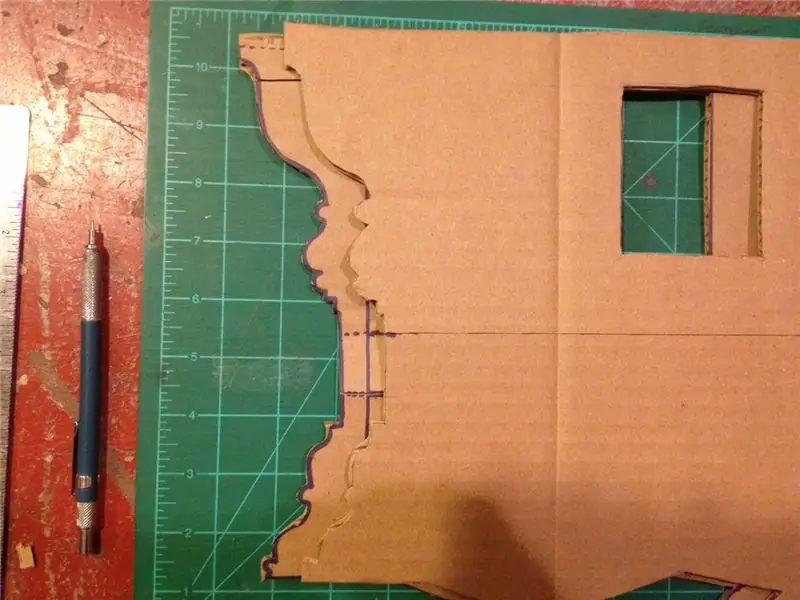

Tvåa i den batteridrivna tävlingen
Rekommenderad:
Varvräknare/skannermätare med Arduino, OBD2 och CAN -buss: 8 steg

Varvräknare/skannermätare med Arduino, OBD2 och CAN -buss: Alla Toyota Prius (eller andra hybrid-/specialfordon) -ägare vet att deras instrumentpaneler kan sakna några rattar! Min prius har inget motorvarvtal eller temperaturmätare. Om du är en prestationsgubbe kanske du vill veta saker som att ta tid i förväg och
Väggfäste för iPad som kontrollpanel för hemautomation, med servostyrd magnet för att aktivera skärmen: 4 steg (med bilder)

Väggfäste för iPad Som kontrollpanel för hemautomation, med servostyrd magnet för att aktivera skärmen: På senare tid har jag ägnat ganska mycket tid åt att automatisera saker i och runt mitt hus. Jag använder Domoticz som min hemautomationsapplikation, se www.domoticz.com för mer information. I min sökning efter en instrumentpanelapplikation som visar all Domoticz -information tillsammans
Lägg till en Arduino-baserad optisk varvräknare till en CNC-router: 34 steg (med bilder)

Lägg till en Arduino-baserad optisk varvräknare till en CNC-router: Bygg en optisk varvtalsindikator för din CNC-router med en Arduino Nano, en IR LED/IR fotodiodsensor och en OLED-display för mindre än $ 30. Jag blev inspirerad av eletro18: s Measure RPM - Optical Tachometer Instructable och ville lägga till en varvräknare
Autonom kontroll av motorns varvtal med hjälp av feedbacksystem från en IR -baserad varvräknare: 5 steg (med bilder)

Autonom styrning av motorns varvtal med hjälp av återkopplingssystem från en IR -baserad varvräknare: Det finns alltid ett behov av att automatisera en process, vare sig det är en enkel/monströs. Jag fick idén att göra detta projekt från en enkel utmaning som jag mötte när jag hittade metoder för att vattna/bevattna vår lilla mark. Problemet med ingen strömförsörjningsledning
Varvräknare gjord av en cykelhastighetsmätare (cykeldator): 3 steg (med bilder)

Varvräknare tillverkad av en cykelhastighetsmätare (cykeldator): Ibland måste du bara veta hur snabbt ett hjul eller en axel eller motor går. Mätanordningen för varvtal är en varvräknare. Men de är dyra och inte lätta att hitta. Det är billigt och enkelt att göra en med en cykelhastighetsmätare (cykel
